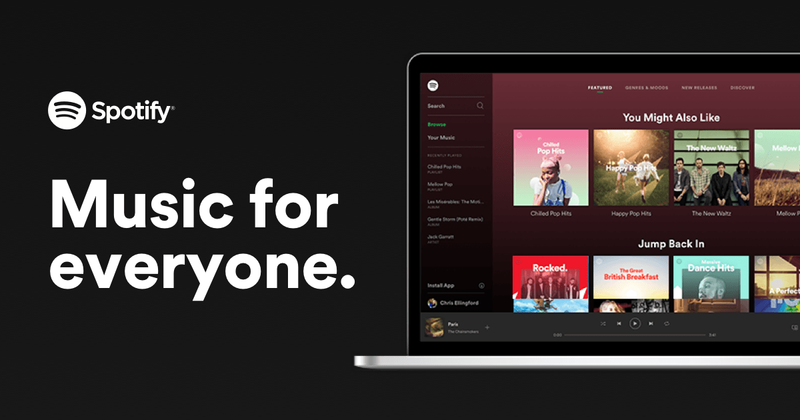
O player da web do Spotify é popular, pois não requer o download do aplicativo de desktop e as pessoas ainda podem desfrutar da música do Spotify. Mas não é livre de erros, e os usuários têm relatado que é lento, buggy ou não funciona . A boa notícia é que existem algumas correções conhecidas disponíveis. Continue lendo para saber quais são…
Tente essas correções…
Você não precisa experimentá-los todos; apenas trabalhe na lista até encontrar aquele que faz o truque!
1: Verifique em qual dispositivo você está jogando
2: Abra o web player no modo de navegação anônima
6: Verifique as extensões do seu navegador
8: Use o aplicativo de desktop Spotify
Antes de nos aprofundarmos em qualquer coisa avançada, certifique-se de que sua Internet tenha uma conexão. Verifique também se o seu PC e o player da web do Spotify foram silenciados.Correção 1: verifique em qual dispositivo você está jogando
Você pode reproduzir o Spotify em seu telefone, PC e até mesmo em smart TVs e telas. Contanto que você faça login na mesma conta, poderá gerenciar e alternar entre os dispositivos nos quais deseja tocar música. Às vezes, quando você descobre que o player da web do Spotify não está funcionando, é porque está sendo reproduzido em outro dispositivo.
Para verificar em qual dispositivo você está tocando música, basta clique no ícone que está à esquerda do ícone do alto-falante . Você verá o dispositivo atual em que o Spotify está tocando música. Se não for o seu navegador, apenas clique neste navegador da Web então seu player da web do Spotify deve estar funcionando agora.
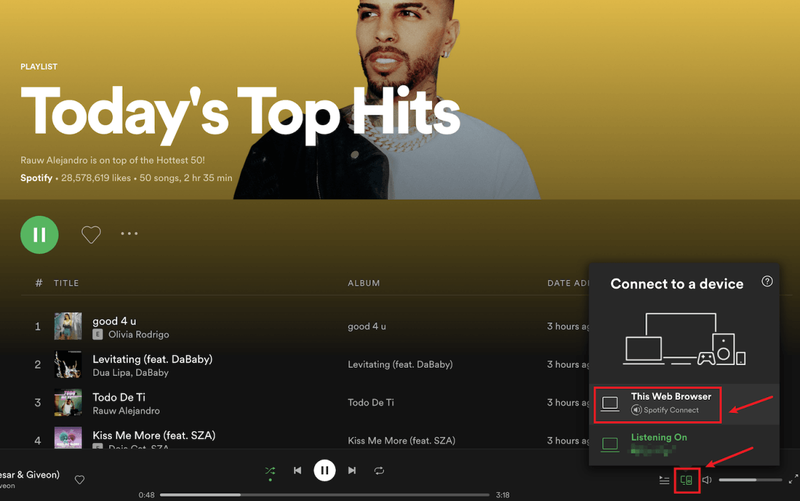
Se isso não resolver seu problema, verifique a próxima correção.
Correção 2: abra o web player no modo de navegação anônima
Muitos usuários conseguiram fazer o player da web do Spotify funcionar novamente usando-o no modo de navegação anônima, então definitivamente vale a pena tentar.
Para abrir uma janela anônima na maioria dos navegadores, primeiro você precisa clique no ícone de três pontos ou no ícone de três linhas no canto superior direito do seu navegador . Então você deve encontrar a opção de Nova janela anônima, nova janela privada , ou algo semelhante.
Você também pode usar atalhos de teclado para abrir uma janela anônima.
- NordVPN
- Surfshark
- CyberGhost
- Proton VPN
- Colar chrome://settings/content na barra de endereços do seu navegador e, em seguida, pressione o botão Entrar chave.
- Role para baixo até ver a opção de Configurações adicionais de conteúdo protegido . Em seguida, clique no ícone suspenso .

- Encontre a opção Conteúdo protegido e clique no botão expandir ícone .

- Colar about:preferences#content na barra de endereços do seu navegador e, em seguida, pressione o botão Entrar chave.
- Modelo DRM na barra de pesquisa e marque a caixa de Reproduza conteúdo controlado por DRM .

- aperte o Tecla do logotipo do Windows e R no teclado para invocar a caixa Executar.
- Modelo cmd , então aperte Mudança e Entrar ao mesmo tempo. Se for solicitada permissão, clique em sim .

- cópia de ipconfig /flushdns e cole-o na janela pop-up. Então aperte Entrar .

- Seu cache DNS foi limpo com sucesso.

- problema de som
- Spotify
Se o seu player da web do Spotify não funcionar mesmo no modo de navegação anônima, tente a próxima correção.
Correção 3: Limpe os dados de navegação
Às vezes, pode haver algo errado com seu navegador, mas não com o player da web do Spotify. Você pode limpar os cookies, o histórico de navegação e o cache do seu navegador para ver se isso ajuda.
Abaixo está um exemplo de como limpar seus dados de navegação no Chrome. Para outros navegadores, as etapas devem ser semelhantes.
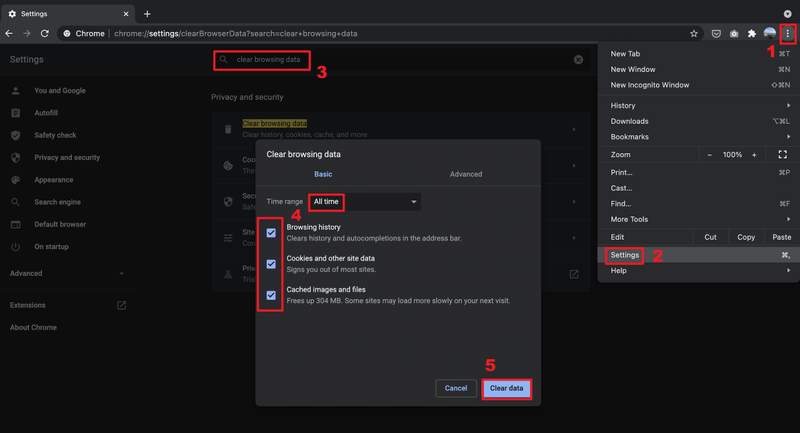
Além disso, para a maioria dos navegadores, você pode abra uma nova aba em branco , em seguida, use a tecla de atalho Ctrl e Mudança e Excluir para apresentar a janela acima.
Se limpar os dados de navegação não resolver seu problema, passe para a próxima correção.
Correção 4: use uma VPN
Você viajou para outro país e descobriu que seu player da web do Spotify não funciona mais? Provavelmente é porque o seu player da web do Spotify ainda não atualizou o local.
Infelizmente, não há como simplesmente alterar a região em que você está devido a problemas de direitos autorais e acessibilidade. Mas você pode usar uma VPN para desbloquear o Spotify e curtir música onde quer que esteja. Se você está procurando um serviço de VPN confiável, temos algumas recomendações:
Se usar uma VPN não resolver seu problema, tente a próxima correção.
Correção 5: ative o web player
Se você receber o erro A reprodução de conteúdo protegido não está ativada quando o seu player da web do Spotify não funciona, você precisa habilitar manualmente o player da web. Veja como fazer:
No Chrome:
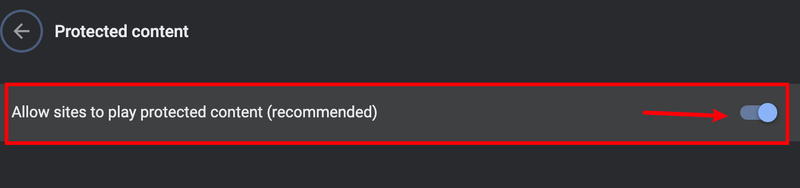
No Firefox:
Correção 6: verifique as extensões do seu navegador
Um possível motivo pelo qual o seu player da web do Spotify não funciona é que as extensões do seu navegador podem estar bloqueando-o. Muitos usuários relataram que o player da web do Spotify pode funcionar novamente depois de desativar extensões de bloqueio de anúncios , então vale a pena tentar com certeza.
Se você não usa nenhuma extensão de bloqueio de anúncios, verificar outras extensões ainda pode ajudar. Você pode desative as extensões do navegador uma a uma e teste o problema . Se você pode reproduzir música através do player da web do Spotify depois de desativar uma determinada extensão, sabe que é o problema. Considere desinstalar esta extensão, atualizá-la ou procurar uma alternativa para ela.
Correção 7: Liberar DNS
Ao liberar seu DNS, seu cache DNS será limpo. Quando seu PC precisar acessar um site, ele precisará obter o endereço do servidor DNS novamente. Isso pode fazer com que seu player da web do Spotify volte a funcionar se os dados do cache DNS forem inválidos ou corrompidos. Veja como:
Se essa correção não resolver seu problema, tente a última correção.
Correção 8: use o aplicativo de desktop Spotify
Instalar um aplicativo no seu PC quando há uma versão de página da Web disponível pode parecer desnecessário, mas ainda é uma opção quando o seu player da Web do Spotify não funciona sem problemas. O Aplicativo de desktop Spotify é muito semelhante ao reprodutor da web e fácil de usar, além de oferecer uma qualidade de som mais alta do que o reprodutor da web, portanto, considere usá-lo em vez do reprodutor da web.
Espero que este artigo resolva seu problema e agora você possa reproduzir músicas do Spotify através do web player! Se você tiver alguma dúvida ou sugestão, sinta-se à vontade para deixar um comentário!











